Conheça e veja como instalar o aplicativo Gestures, e então personalize os gestos do touchpad no Linux sem qualquer complicação.
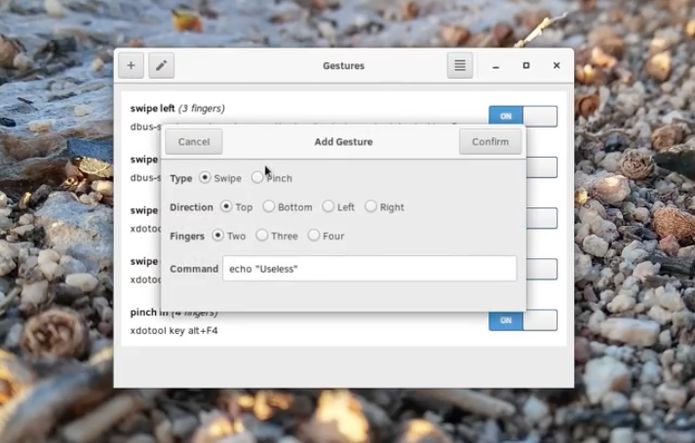
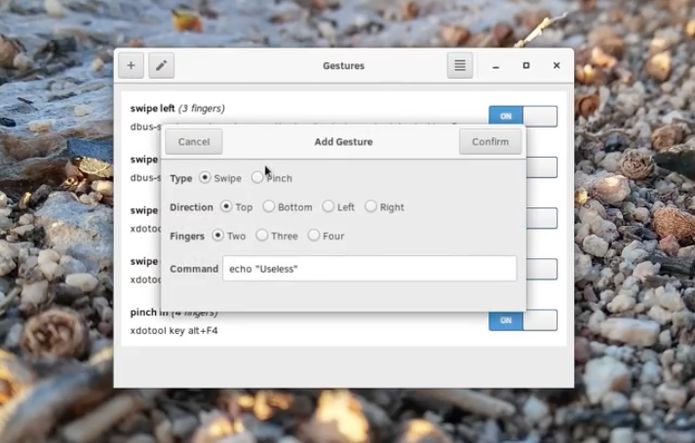
Conheça e veja como instalar o aplicativo Gestures, e então personalize os gestos do touchpad no Linux sem qualquer complicação.
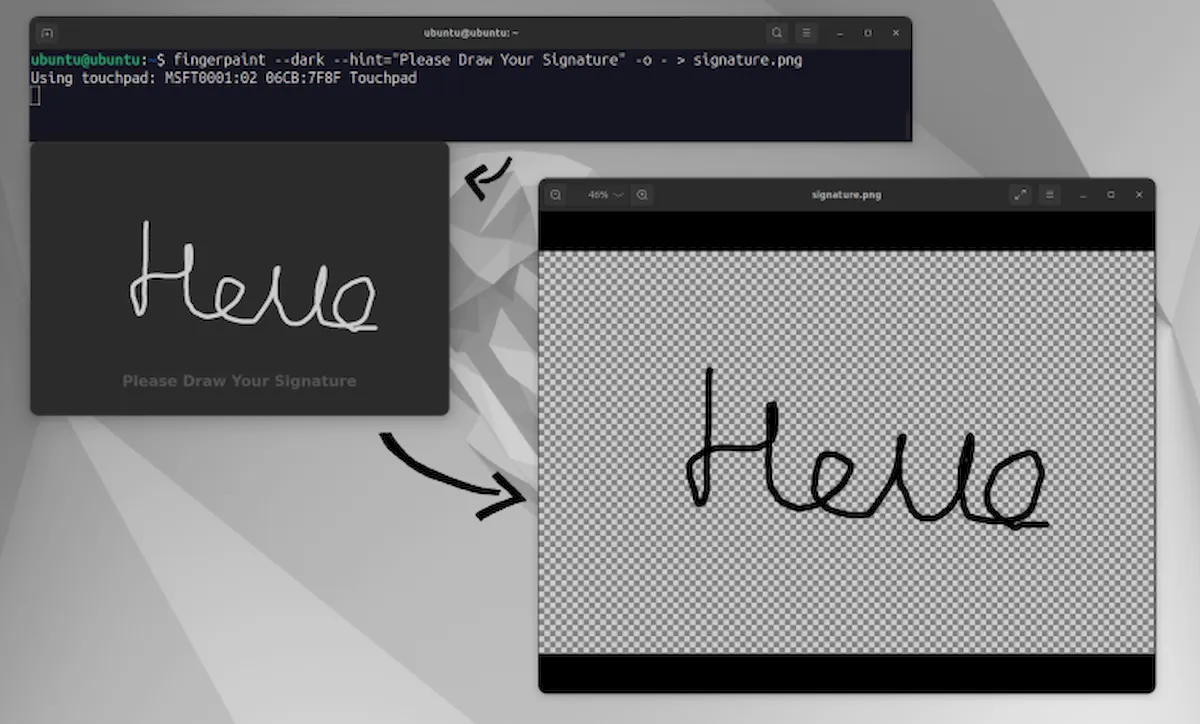
Para habilitar gestos de touchpad no Ubuntu 24.04, instale o Extension Manager e busque extensões específicas. Você poderá configurar gestos personalizados que tornam sua experiência mais eficiente e intuitiva, otimizando sua navegação no sistema.
Você já pensou em como gestos touchpad podem transformar sua experiência no Ubuntu 24.04? Se sim, você está no lugar certo! Vamos explorar como habilitar esses gestos e otimizar seu uso do sistema!
Para começar a usar gestos de toque no Ubuntu 24.04, você precisará instalar o Extension Manager. Este aplicativo facilita o gerenciamento de extensões e configurações do sistema. Aqui estão os passos simples para a instalação:
Ctrl + Alt + T.sudo apt update && sudo apt upgrade
Este comando atualiza todos os pacotes instalados. Espera-se que você digite sua senha.
sudo apt install gnome-shell-extension-manager
Depois que a instalação estiver completa, você verá uma mensagem confirmando a instalação.
Agora, você pode abrir o Extension Manager através do menu de aplicativos. Ele oferecerá uma lista de extensões disponíveis para o seu sistema.
Depois de instalar, você pode procurar por extensões que ajudam a habilitar gestos de toque.
Depois de instalar o Extension Manager, é hora de configurar os gestos de touchpad. Isso pode melhorar muito sua experiência de uso. Siga estes passos:
Com tudo configurado, use seu touchpad. Experimente os gestos que você definiu para ver se funcionam como desejado.
Se algo não estiver funcionando, volte às configurações e ajuste novamente. Lembre-se, a prática vai ajudar você a se acostumar com os novos gestos.
OBSERVAÇÃO: os gestos de troca de janela de deslizar com 3 dedos por padrão trocam janelas no espaço de trabalho atual. Para fazê-lo funcionar para todos os espaços de trabalho, abra o terminal (Ctrl+Alt+T) e execute o comando:
gsettings definir org.gnome.shell.window-switcher current-workspace-only false
Configurar gestos de touchpad no Ubuntu 24.04 é uma ótima maneira de aumentar sua produtividade. Agora, você pode navegar de forma mais eficiente e rápida. Praticar esses gestos fará com que você se sinta mais confortável ao usá-los.
Se você enfrentar algum problema, não hesite em fazer ajustes nas configurações. O Extension Manager é uma ferramenta poderosa que ajuda a personalizar sua experiência no Ubuntu.
Aproveite cada gesto e veja como ele pode transformar sua interação com o sistema. Experimente e sinta a diferença!
Você precisa instalar o Extension Manager e, em seguida, procurar e instalar extensões relacionadas a gestos.
Você pode configurar vários gestos, como deslizar com quatro dedos para alternar entre aplicativos ou abrir o menu de tarefas.
A maioria dos touchpads modernos é compatível, mas alguns modelos mais antigos podem não suportar todos os gestos.
Basta usar o touchpad e realizar os gestos configurados para ver se executam as ações desejadas.
Caso não encontre, você pode buscar por extensões alternativas ou verificar fóruns da comunidade para sugestões.
Sim, você pode sempre voltar ao Extension Manager e desativar ou remover extensões a qualquer momento.
Fonte: Ubuntuhandbook.org
O mini PC Kidwants KN1 se destaca por um recurso inusitado: sua capa superior é um touchpad com suporte a gestos multitouch. Isso significa que, teoricamente, você só precisa de um display e um teclado para usar o computador. Mas, sinceramente, eu ainda recomendaria conectar um mouse, porque a experiência pode ser bem mais confortável.
O Kidwants KN1 é um mini PC que, apesar de suas especificações modestas, traz algumas características interessantes que podem atrair usuários que buscam um dispositivo compacto e acessível.
Primeiramente, o destaque fica por conta de sua capa superior que funciona como um touchpad. Essa funcionalidade permite que você interaja com o computador de uma maneira diferente, utilizando gestos multitouch para navegar, rolar e realizar outras ações. Isso pode ser especialmente útil em ambientes onde o espaço é limitado e um mouse não é prático.
Além disso, o Kidwants KN1 é equipado com um processador que, embora não seja dos mais potentes, é suficiente para tarefas do dia a dia, como navegação na web, edição de documentos e streaming de vídeo. Ele é ideal para quem precisa de um computador simples para uso básico.
O design compacto do mini PC também é um ponto positivo, permitindo que ele seja facilmente transportado ou acomodado em qualquer lugar. Com um peso leve e dimensões reduzidas, você pode levá-lo para a casa de um amigo ou usá-lo em diferentes cômodos da sua casa sem esforço.
Por fim, o preço acessível do Kidwants KN1 torna-o uma opção atraente para estudantes ou profissionais que não querem gastar muito em um computador. É uma solução prática para quem precisa de um dispositivo funcional sem complicações.
O Kidwants KN1 é um mini PC que, apesar de suas especificações simples, se destaca pela inovação de ter um touchpad na parte superior.
Essa característica única oferece uma nova forma de interação, tornando o dispositivo prático para quem precisa de um computador para tarefas cotidianas.
Com um design compacto e um preço acessível, ele é ideal para estudantes ou profissionais que buscam um equipamento funcional sem grandes investimentos.
Embora a performance não seja voltada para tarefas pesadas, ele atende bem a necessidades básicas, como navegação na internet e edição de documentos.
Se você está em busca de uma solução prática e que se encaixe em espaços pequenos, o Kidwants KN1 pode ser uma excelente escolha.
Afinal, a combinação de um touchpad inovador e um preço competitivo pode fazer toda a diferença no seu dia a dia.
O Kidwants KN1 possui um touchpad na parte superior, design compacto e um processador adequado para tarefas diárias.
Ele é ideal para navegação na web, edição de documentos e streaming de vídeo, sendo uma boa opção para uso básico.
Sim, o touchpad suporta gestos multitouch, permitindo uma navegação intuitiva, embora um mouse possa oferecer mais conforto.
O Kidwants KN1 é conhecido por ser acessível, mas o preço pode variar dependendo do varejista e das promoções.
Sim, seu design leve e compacto facilita o transporte e a acomodação em diferentes ambientes.
Embora seja ótimo para tarefas básicas, ele pode não ser adequado para jogos pesados ou softwares que exigem alto desempenho.
Fonte: https://liliputing.com/the-top-cover-of-this-mini-pc-is-a-touchpad-for-some-reason/
O Mozilla Firefox 134, o navegador web open-source, acaba de ser lançado com suporte para gestos de touchpad no Linux. Essa atualização traz uma série de melhorias e novas funcionalidades que prometem aprimorar a experiência do usuário.
A versão Mozilla Firefox 134 traz uma série de novidades que prometem melhorar a experiência do usuário. Uma das principais adições é o suporte para gestos de toque no touchpad, permitindo que os usuários realizem ações como rolar páginas ou abrir novas abas com movimentos simples. Essa funcionalidade é especialmente útil para quem utiliza laptops e dispositivos com touchpad, tornando a navegação mais intuitiva e fluida.
Além disso, o Firefox 134 inclui melhorias de desempenho e segurança, garantindo que sua experiência de navegação seja não apenas mais rápida, mas também mais segura. As atualizações de segurança são cruciais, considerando a crescente preocupação com a privacidade online.
Outra novidade interessante é a atualização na interface do usuário, que agora está mais limpa e amigável, facilitando o acesso às ferramentas e configurações. O Firefox continua a se esforçar para oferecer uma experiência de navegação personalizada e eficiente, alinhando-se às necessidades de seus usuários.
Os binários estão disponíveis para download nesse endereço, se você quiser experimentá-lo em seu computador pessoal.
Os usuários do Windows e macOS podem esperar uma atualização over-the-air no dia seguinte.
Se você instalou o Firefox a partir dos repositórios de software de sua distribuição Linux, terá que esperar um pouco mais para que a nova versão apareça lá, dependendo da rapidez com que os mantenedores de sua distro compilarão o navegador a partir das fontes, provavelmente no final desta semana.
Como de costume, você pode fazer o download da versão mais recente do Firefox no site oficial, mas, como sempre, recomendo que você atualize suas instalações dos repositórios de software estáveis da sua distribuição favorita do Linux quando os pacotes do Firefox aparecerem.
Para instalar a versão estável do Firefox Flatpak, use esse tutorial:
Quer experimentar a versão Flatpak do Firefox? Veja como!
Já os usuários do Linux de distros que não suportam flatpak terão que esperar essa versão do Firefox chegar aos repositórios de software estáveis de suas distribuições favoritas do Linux.
A nova versão estará no repositório oficial do Ubuntu e outras distros em breve. Até lá, quem quiser se adiantar (ou não), deve usar uma das opções abaixo.
Para instalar a versão mais recente do Firefox em qualquer distribuição Linux, use esse tutorial:
Firefox no Linux: veja como instalar manualmente
Você também pode instalar o programa usando esse outro tutorial:
Como instalar o navegador Firefox no Linux via Snap
Fonte: https://9to5linux.com/mozilla-firefox-134-is-out-with-support-for-touchpad-hold-gestures-on-linux
Conheça o Dell Latitude 9330, um portátil compacto com um touchpad de colaboração, ou seja, botões de videoconferência embutidos no touchpad.
E foi lançado oficialmente o KDE Plasma 5.23.4 com o miniaplicativo Touchpad, e correções. Confira as novidades e veja como instalar no Linux.